В предыдущей части статьи были рассмотрены вопросы организации слайд-шоу, управление эффектами показа фотографий и перехода между кадрами. Кроме того, было рассказано о том, как программа может создавать текстовые надписи на слайдах.
Управление многими параметрами слайд-шоу доступно с помощью отдельного инструмента Story Maker, который вызывается из панели инструментов, расположенной над списком эскизов. Опции делятся на 4 группы, отвечающие за различные аспекты работы проекта: оптимизация изображений, эффекты смены кадров, движение виртуальной камеры во время их просмотра и вращение фотографий во время показа слайд-шоу.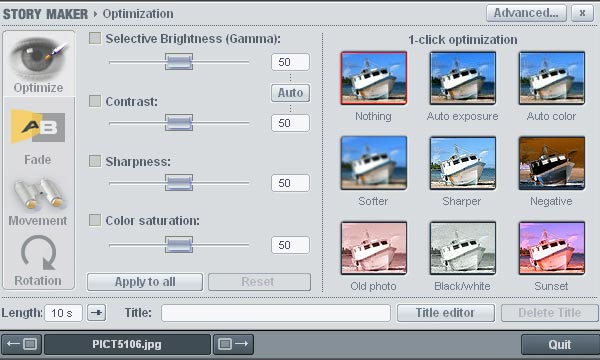
Первая группа Optimization предназначена для базовой корректировки изображений с использованием четырех параметров: гамма (выборочное изменение яркости), контраст, резкость и цветовая насыщенность. Каждая из регулировок по умолчанию имеет значение 50. Вы можете менять его от 0 до 100. Например, Sharpness, который, исходя из названия, призван повышать резкость, может еще и, напротив, размывать картинку. Регулировка цветовой насыщенности позволяет создавать черно-белые фотографии. Гамма и контраст могут устанавливаться автоматически с помощью кнопки Auto. Кроме того, программа предлагает девять сюжетных установок, позволяющих по предлагаемой миниатюре быстро создать какую-нибудь стилизацию. Данные программы не являются обычным сочетанием четырех опций, в них добавляются и более сложные функции, недоступные в Story Maker.
Вторая группа опция под названием Fade предназначена для настройки переходов между слайдами. Ее основное отличие от меню, вызываемого из кнопки, расположенной мелу эскизами, заключается в том, что вы можете видеть анимацию внутри диалогового окна, демонстрирующую работу каждого эффекта. Данное решение очень наглядно и не заставляет пользователя гадать, что же получится, если он выберет тот или иной пункт меню. Все заранее видно, и можно принять взвешенное решение, основываясь лишь на показаниях анимационных миниатюр. Все эффекты разделены на восемь групп, согласно их типам. В нижней части диалогового окна расположена строка ввода продолжительности эффекта перехода. Кнопка Advanced вызывает меню, из которого можно применить текущие настройки на все слайды, назначить случайные эффекты на все фотографии.
Группа Movement позволяет тонко настроить правила перемещения фотографии во время показа слайда. Программа допускает приближение виртуальной камеры (увеличение снимка), ее удаление и свободное перемещение. В окне предварительного просмотра слайда можно выделить произвольную область. Она определяет степень масштабирования фото. При выборе свободного перемещения камеры можно указывать направление ее движения. На полосе с графиком времени можно визуально указывать границы применения эффекта.
Последняя группа опций Rotation позволяет настроить повороты, вращение фотографий во время их просмотра. С помощью двух круговых диаграмм указываются углы отклонения изображения. Кроме того, в окне предварительного просмотра можно нарисовать линию, которая будет восприниматься программой как горизонт. Соответственно, фотография немного повернется, и вращение будет рассчитываться относительно предварительного наклона.
Программа содержит более мощный инструмент улучшения качества фотографий, чем группа опций Optimization. Он называется Picture Restoration и вызывается либо с помощью кнопки Advanced из первой группы Story Maker, либо напрямую, из главного меню.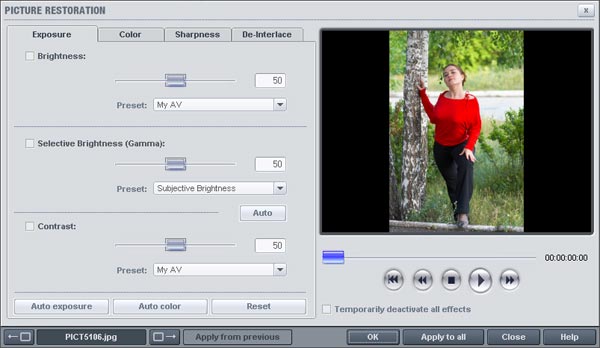
Диалоговое окно Picture Restoration состоит из четырех вкладок с инструментами, позволяющими улучшить качество снимков, а также из панели предварительного просмотра. Первая вкладка Exposure содержит инструменты управления экспозицией. Вы можете регулировать яркость, гамму и контраст. Допускается применение сюжетных установок. Кроме того, присутствуют автоматические режимы. Они позволяют одним щелчком мыши настроить экспозицию и цветовой баланс. Любопытно, что автоматическая настойка цветового баланса находится во вкладке работы с экспозицией, притом, что в следующей группе опций она отсутствует. А ведь она как раз, имея название Color, предназначена для работы с цветом.
С помощью второй группы инструментов можно настроить несколько параметров, так или иначе связанных с цветом. Баланс белого определяется путем указания на фотографии нейтрально-серой точки. Удаление красных глаз осуществляется путем создания прямоугольного выделения, внутри которого чистый красный цвет нейтрализуется и становится серым. Далее можно отрегулировать цветовую насыщенность фотографии. Интересно, зачем для одного регулятора сделали отдельное меню предварительных установок? Видимо, разработчики полагают, что пользователи не догадываются о возможности изменения насыщенности путем сдвига сдвинуть ползунка влево или вправо. Это порождает сюжетные установки в духе «немного меньше» и «немного больше».
Цветовой баланс можно настраивать с помощью инструмента Color Shade. Принцип его работы основан на управлении палитрой. В ее центре находится нейтральная точка. По мере удаления к краям происходит наполнение палитры каким-либо оттенком. Вы можете перемещать по ней указатель, тем самым, сдвигая баланс в сторону какого-либо оттенка. Например, на ночной фотографии слишком много зеленого цвета. Фонари сделали свое дело, снимок некрасивый. Для восстановления баланса достаточно переместить указатель в противоположную от зеленого цвета сторону. Это фиолетовый цвет. Баланс восстановлен, свет от фонарей нейтральный, все смотрится красиво.
Другой вариант управления цветовым балансом основывается на регулировке яркости каждого канала (красный, зеленый, синий). Программа имеет автоматический режим, устанавливающий оптимальный баланс. Сюжетные установки, как и в случае с насыщенностью, бесполезны.
Управление резкостью осуществляется с помощью двух регуляторов. Первый из них, Sharpness, формально меняет четкость картинки. Можно сделать фотографию более резкой, сдвинув регулятор вправо, а его перемещение влево, напротив, размывает изображение. Второй инструмент, Fine adjustment, позволяет распределять области повышения резкости между поверхностями и контурами. По умолчанию, изменение резкости происходит в обеих областях одинаково.
Последняя вкладка диалогового окна Picture Restoration включает в себя три дополнительные опции. Вы можете включать режим подавления артефактов чересстрочной развертки, снижения дефектов чрезмерного контраста и запрета обрезания краев фотографии во время просмотра на телевизоре.
Все описанные выше инструменты корректировки изображений меркнут перед полноценным графическим редактором, входящим в состав программного продукта для создания слайд-шоу. Разработчики предлагают некую многоуровневую структуру обработки графического материала. Если вы ничего не понимаете в цифровом фото, то достаточно первой вкладки Story Maker с ее четырьмя опциями и небольшим набором сюжетных установок с миниатюрами. Более продвинутые возможности предоставляются инструментом Picture Restoration. И, наконец, полный контроль над изображением можно получить с помощью графического редактора Photo Clinic.
Редактор позволяет открывать несколько документов, список которых отображается на панели Images. Редактирование происходит с помощью многочисленных инструментов, которые, в большинстве своем, вызываются из панели инструментов.
Присутствуют и автоматические режимы. Они позволяют настроить контраст фото и его цветовой баланс.
В отличие от ранее описанных инструментов, в графическом редакторе вы можете применять сложные методы выделения объектов, различные приемы рисования. Ретуширование фотографий доступно с помощью традиционного клонирующего инструмента. Вы заменяете поврежденные текстуры, тем самым, удаляя различные артефакты.
В состав Photo Clinic входит довольно много фильтров и эффектов. Впрочем, по меркам специализированных программных продуктов, здесь нет ничего экстраординарного. Большинство независимых графических редакторов имеют схожий набор фильтров. В состав Photo Clinic входит браузер эффектов, позволяющий на отдельной панели просматривать миниатюры с примерами изменений. Однако их список содержит всего лишь 12 пунктов. Это лишь малая часть доступных в редакторе эффектов.
Photo Clinic не поддерживает слои. Если учесть, что программа используется для создания слайд-шоу, а не для подготовки шедевров с целью публикации на обложках глянцевых журналов, то это не выглядит большим недостатком. В любом случае, для творческой работы над отдельным фото вы выберете другой программный продукт.
Редактор содержит меню Tasks, которое помогает в решении некоторых распространенных задач. Оно не содержит каких-то реальных опций, инструментов. Оно представляет собой оригинально структурированную справку. Например, вы хотите создать из нескольких исходных снимков панораму. Вызов соответствующего пункта меню открывает боковую панель, внутри которой в пошаговом режиме расписаны все операции, которые необходимо осуществить. Кроме того, запускается сам инструмент создания панорам. Внутри боковой панели вы читаете и понимаете, что сначала надо загрузить исходные файлы на панель, потом совместить. Хорошо, делаем это. Далее нужно расставить точки состыковки сюжетов. Отлично, расставляем. И так далее. Пользователю не нужно ломать голову над порядком действий во время решения какой-то конкретной задачи. Краткая, пошаговая справка избавляет от необходимости нахождения оптимального пути достижения той или иной цели.
В целом, Photo Clinic можно назвать довольно неплохим графическим редактором. Даже если забыть о том, что он является частью более крупного проекта, будучи отдельным продуктом, редактор имел бы определенный успех. С помощью него комфортно исправлять многие недочеты на фотографиях.
Слайд-шоу, как известно, это не только фотографии, это еще и музыка. PhotoStory on CD & DVD позволяет добавлять аудио-файлы в проект. Панель Timeline может переключаться в режим отображения всех типов данных, встречающихся в проекте.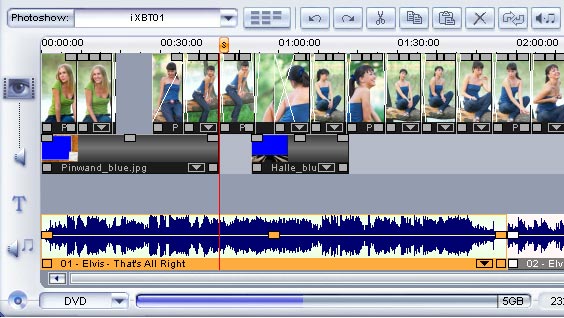
Помимо списка изображений, включенных в проект, на панели можно видеть типы обрамлений слайдов, текстовые надписи и музыкальное сопровождение. Аудио отображается в волновом виде. Треки могут пересекаться, смешиваться, накладываясь друг на друга. Все операции происходят в визуальном режиме, необходимость в возне с цифрами отпадает. Не хватает места для композиции? Достаточно переместить ее мышью влево. Программа поддерживает режим прилипания объектов в граничных случаях. Как только музыкальная композиция приблизится к началу или концу слайд-шоу, то произойдет автоматическое позиционирование данных.
В состав программы входит инструмент Audio Cleaning, предназначенный для улучшения качества звука. С помощью него можно снижать уровень шума в композициях, удалять из них щелчки. Музыкальный редактор содержит графический эквалайзер, состоящий из десяти полос. Звуковой компрессор позволяет повысить плотность и громкость звучания, благодаря усилению более слабых уровней звука. И, наконец, вы можете увеличивать разницу в каналах, усиливая эффект стерео, а также управлять их балансом громкостей.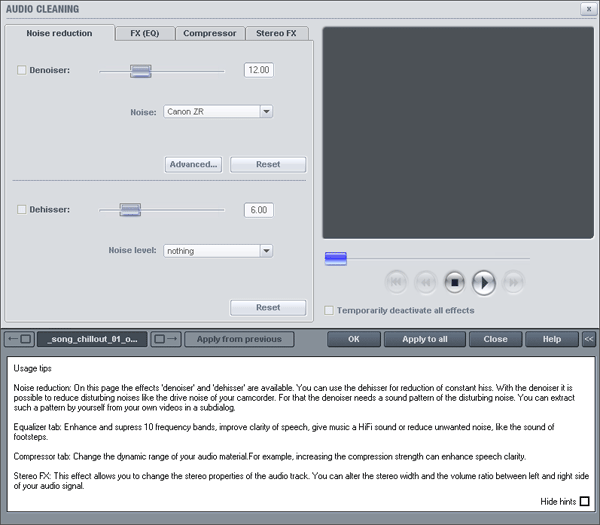
Фотографии внутри слайдов могут отображаться внутри рамок. Рамки представляют собой текстуры, выбор которых производится из меню Borders файлового браузера. Рамки могут применяться для одного фото, а также распространяться на весь проект целиков. Панель Timeline допускается визуальное управление бордюрами. Их объекты можно растягивать мышью, применяя к нескольким слайдам.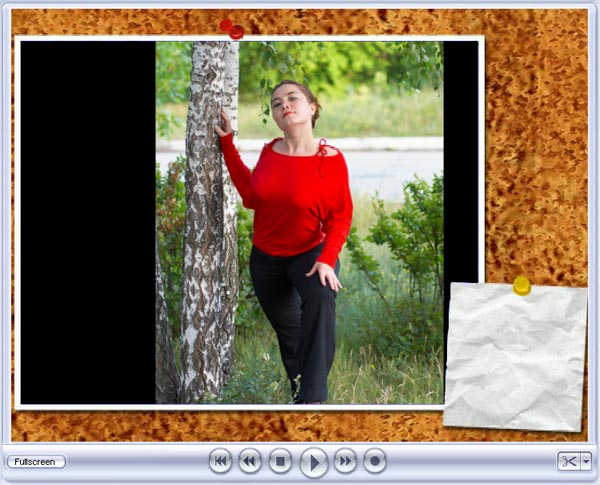
После завершения всех операций над слайд-шоу, можно перейти к созданию меню DVD-диска. Переход осуществляется с помощью вкладки, расположенной внутри заголовка рабочего окна приложения. Редактирование меню происходит с помощью выбора большого количества шаблонов, расположенных в нижней панели. Помимо применения общих шаблонов, вы можете создавать многочисленные стилизованные текстовые надписи, добавлять к кнопкам рамки, менять фоновые картинки. Программа содержит большой набор предустановленных вариантов расположения элементов меню. Их применение зависит от количества альбомов в проекте.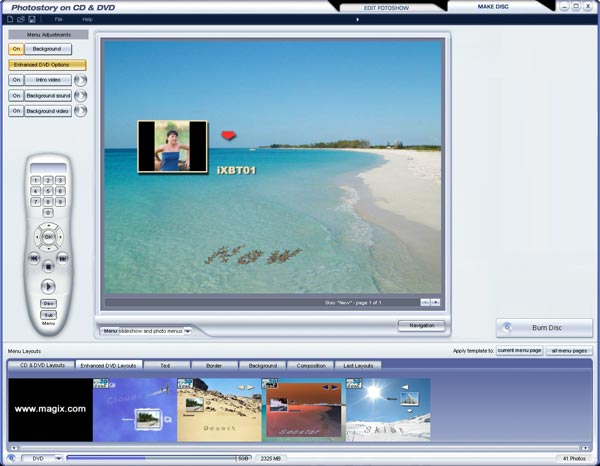
Проверка работоспособности меню осуществляется с помощью стилизованного пульта управления от бытового проигрывателя. Доступен также и традиционный способ, при котором вы работаете указателем мыши.
Финальным этапом работы над проектом является запись слайд-шоу на оптический носитель. Программа предлагает предварительно сохранить проект в виде небольшого управляющего файла. После этого открывается окно подготовки к записи, где вы должны указать формат диска. В зависимости от вашего выбора, на жестком диске формируется различная файловая структура, которая затем переносится на оптический носитель.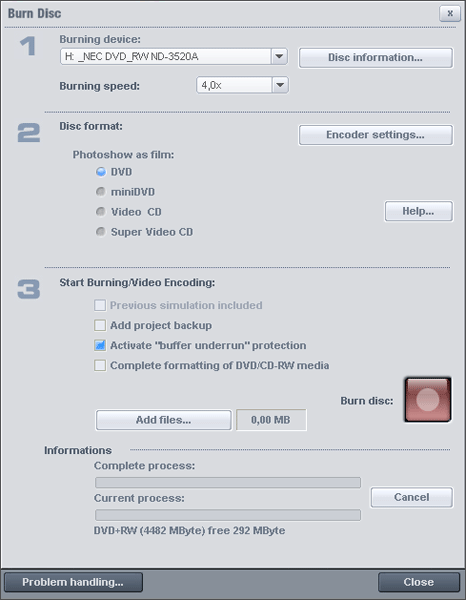
С помощью кнопки Add Files в проект можно добавлять произвольные сторонние файлы, не относящиеся к слайд-шоу. Оптический носитель имеет фиксированный размер, и вы не можете заранее угадать, сколько фотографий и музыки необходимо добавить в проект, чтобы он не оставил на диске свободного места. А раз остаются пустоты, их неплохо бы чем-нибудь заполнить.
Encoder Settings позволяет углубиться в тонкости преобразования видео. Вы можете указывать качество сжатия видео, желаемую скорость потока, форматы данных, соотношение сторон, разрешение видео, правила сжатия звука и многое другое. Разработчики проявили мудрость и реализовали весь потенциал в диалоговом окне третьего уровня, до которого добраться довольно сложно. В результате опции, востребованные лишь специалистами, не маячат у всех перед глазами и создают у основной массы пользователей резонное ощущение простоты процедуры создания видео и записи оптического носителя. А если кому-то нравится тонкая оптимизация процессов, позволяющая, возможно, получить какие-то дивиденды, то добро пожаловать в изобилие дополнительных настроек.
PhotoStory on CD & DVD значительно опережает конкурентов как по техническим возможностям, так и по интерфейсу, по способам работы, предлагаемым пользователю. Управление фотографиями, бордюрами, музыкой в визуальном режиме не имеет аналогов у конкурентов.
Впрочем, за все приходится платить. Программа работает очень медленно. Ее низкая скорость проявляется во многих аспектах. Например, тестируя работу DVD-меню, можно не один раз подумать, что программа зависла. Любая навигация – это пауза, длящаяся несколько секунд. При этом, другие программы обычно работают молниеносно.
Обилие меню, кнопок, инструментов может отпугнуть начинающего пользователя. Хотя, если вдуматься, ничего особенно сложного в программе нет. Разработчики ведь предлагают очень простые инструменты решения проблем. Хотите улучшить фото? Пожалуйста, вот четыре опции, улучшайте. А если не получится, то есть автоматический режим. Все просто. Иными словами, сложность программы имеет, скорей психологические корни. Если имеется много возможностей, значит воспользоваться ими будет сложно. Отчасти, это верно, но никто не заставляет их задействовать. Создайте новый проект, накидайте в него фотографий из менеджера изображений, добавьте на ту же панель музыки. Укажите случайные эффекты перехода. Вот и все, примитивное слайд-шоу готово. Далее остается лишь выбрать самый симпатичный шаблон меню, и можно записывать диск. Главное, чтобы при этом вас не разочаровала низкая скорость работы программы.


